Dicas para iPhone
- 1. Converter vídeo para iPhone+
- 5. Outras dicas+
-
- 5.1 Aplicativos de Download de Vídeo para iPhone
- 5.2 Reproduzir Arquivos MTS no iPad/iPhone
- 5.3 Editar vídeos do YouTube no iPhone
- 5.4 Reproduzir Qualquer WMA no iPhone
- 5.5 Corrigir nenhum som no iPhone
- 5.8 Usar o recebimento de email no iPhone
- 5.10 Remover o som do vídeo do iPhone
- 5.11 gravar vídeos do YouTube no iPhone
- 5.12 gravação de tela no iPhone
- 5.13 Converter vídeo em áudio para iPhone
- 5.14 Gravar áudio no iPhone
- 5.16 Converter vídeo em foto ao vivo
- 5.17 Baixar arquivos MP3
- 5.18 Reproduzir filmes em DVD
Como reproduzir WAV no iPhone de forma fácil e grátis
Por Santos • 2025-10-23 18:44:50 • Soluções comprovadas
O iPhone não consegue reproduzir arquivos WAV nativamente. Bem, o que você deve fazer se quiser reproduzir uma gravação de áudio WAV no iPhone? A melhor solução é converter WAV para formatos compatíveis com iPhone. Se você deseja converter WAV em MP3 para reprodução no iPhone, precisará de um programa conversor de áudio profissional para concluir a tarefa. Aqui você encontrará a melhor maneira de reproduzir WAV no iPhone com etapas simples.
- Parte 1. Introdução ao WAV
- Parte 2. Um conversor WAV profissional para tornar mais fácil a reprodução de WAV no iPhone
- Parte 3. Converta arquivos WAV para iPhone / iPad / iPod com o iTunes gratuitamente
Parte 1. Introdução ao WAV
WAV (Waveform Audio) é um dos arquivos de áudio mais comuns usados para o sistema operacional Windows. Desenvolvido pela Microsoft e IBM, este formato de arquivo é compatível com dispositivos Windows. Ainda assim, quando se trata de reproduzi-los em sistemas operacionais Macintosh e Linux, os arquivos precisam ser convertidos para diferentes formatos compatíveis. O formato de arquivo WAV é geralmente usado para arquivos de áudio não compactados e brutos e, portanto, se você tiver um arquivo de áudio neste formato e desejar reproduzi-lo em dispositivos iTunes ou Apple. Você precisa convertê-lo para AAC, AIFF ou MP3, que são formatos de áudio compatíveis com Apple.
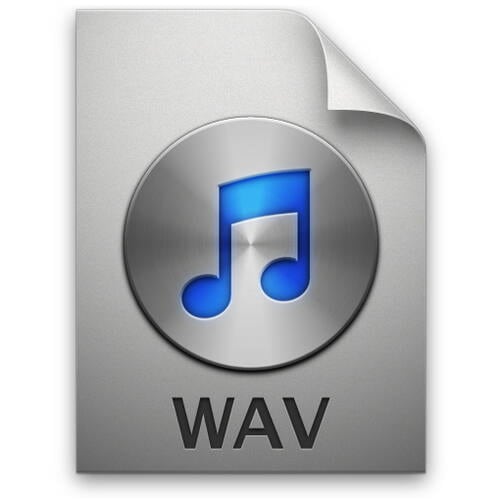
Parte 2. Um conversor WAV profissional para tornar mais fácil a reprodução de WAV no iPhone
Wondershare UniConverter (originalmente Wondershare Video Converter Ultimate) pode converter WAV para formatos compatíveis com iPhone, incluindo a remoção da proteção DRM dos arquivos WAV. O processo de conversão não compromete a qualidade do áudio. Portanto, você pode reproduzir WAV no iPhone sem esforço com a ajuda do Wondershare UniConverter.
Nota: A versão Mac do Wondershare UniConverter não pode lidar com arquivos WAV DRM.
 Wondershare UniConverter - Melhor conversor de vídeo HD 1080P
Wondershare UniConverter - Melhor conversor de vídeo HD 1080P
-
Edite MOV e outros mais de 1000 formatos de vídeo com visualização em tempo real no Windows / Mac
-
Recursos de edição, incluindo cortar, cortar, girar, adicionar marcas d'água, aplicar efeitos, editar legendas, etc.
-
Altere a resolução do vídeo, a taxa de quadros, a taxa de bits e os formatos para que o vídeo possa ser reproduzido melhor em diferentes dispositivos
-
Caixa de ferramentas com funções adicionais, como Video Compressor, Screen Recorder, GIF Maker, Fix Media Metadata, etc.
-
SO compatível: Windows 10/8/7/2003 / Vista / XP, Mac OS 10.15 (Catalina), 10.14, 10.13, 10.12, 10.11, 10.10, 10.9, 10.8, 10.7, 10.6
Como converter WAV em arquivo de áudio compatível com iPhone
Etapa 1 Importe arquivos WAV para este conversor de WAV para iPhone
Inicie o Video Converter Ultimate após a instalação. Você pode arrastar e soltar o arquivo WAV na janela do programa ou clicar no botão Adicionar arquivos para carregar os arquivos de áudio WAV.
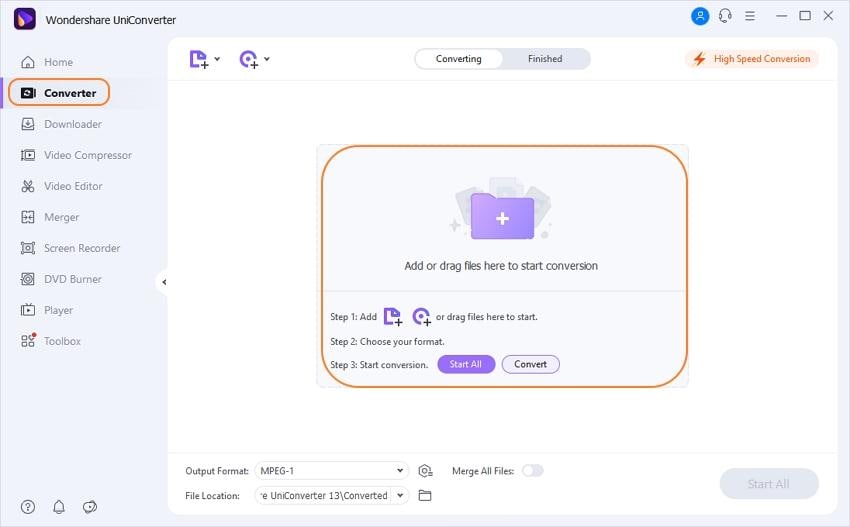
Etapa 2Selecione seu dispositivo ou MP3 como formato de saída.
Agora clique no ícone de formato na parte inferior da interface principal e você verá um painel. Selecione Formatar> Áudio> MP3 ou Dispositivos> Apple> iPhone para escolher o formato de arquivo para saída.
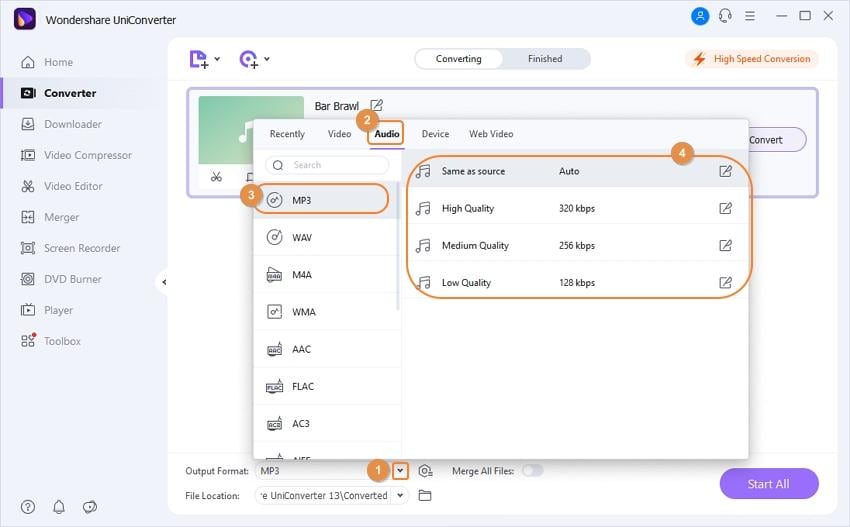
Etapa 3 Player WAV no iPhone
Quando todas as configurações forem concluídas, clique no botão Converter no canto inferior direito para converter arquivos de áudio WAV em MP3. Quando a conversão terminar, você pode clicar no botão Abrir pasta na parte inferior do meio da janela do programa para localizar o arquivo de áudio convertido.

Nota: Você pode marcar Adicionar arquivos à biblioteca do iTunes após a conversão no UniConverter, então o programa adicionará o arquivo de áudio convertido à biblioteca de músicas do iTunes diretamente após a conversão. E você pode sincronizar o arquivo de áudio convertido com o seu iPhone para reproduzi-lo facilmente.
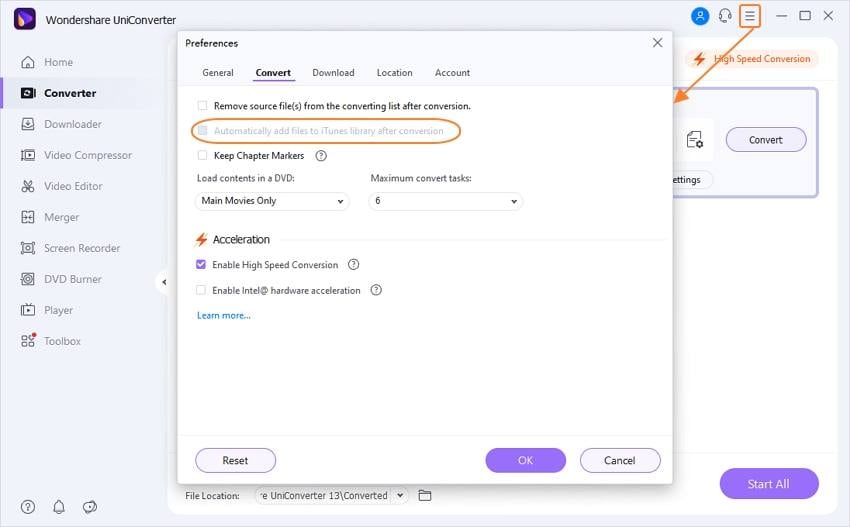
DOWNLOAD GRATUITO DOWNLOAD GRATUITO
Parte 3. Converta arquivos WAV para iPhone / iPad / iPod com o iTunes gratuitamente
É muito fácil converter seus arquivos WAV para reproduzi-los no iPhone / iPad ou iPod com a ajuda do iTunes. Aqui está como você pode fazer isso:
Etapa 1 Inicie o iTunes e navegue até Editar> Preferências> Geral> Configurações de importação.
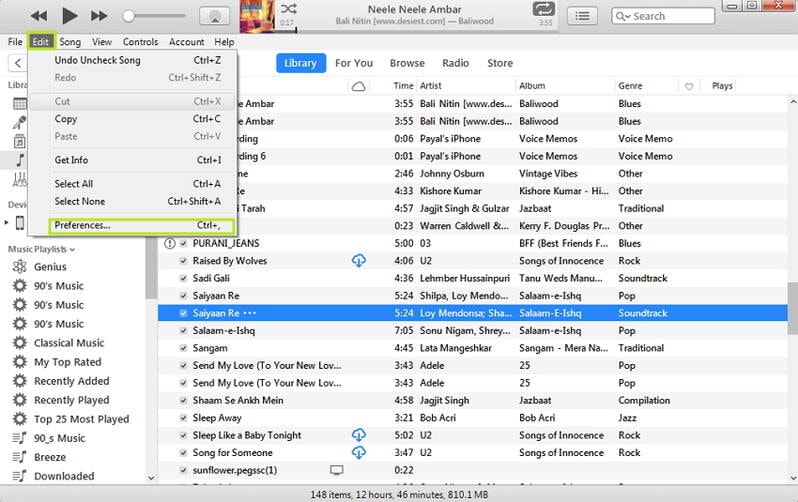
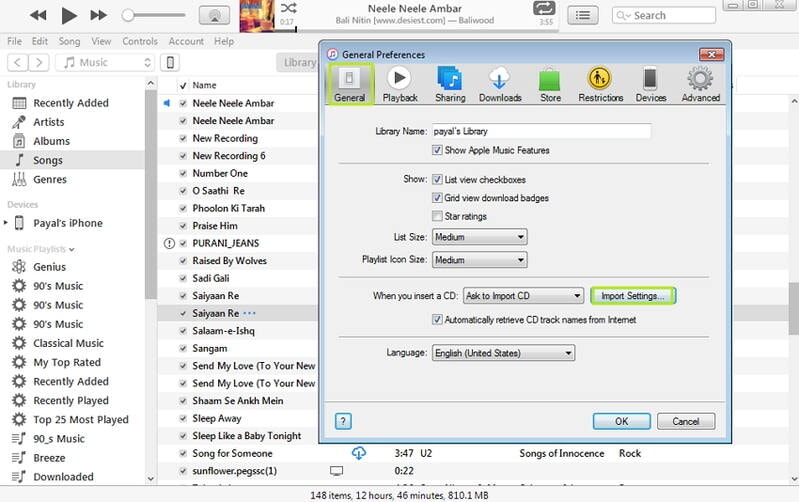
Etapa 2 Em seguida, vá para a opção Importar usando e selecione Codificador de MP3 (ou outro formato desejado).
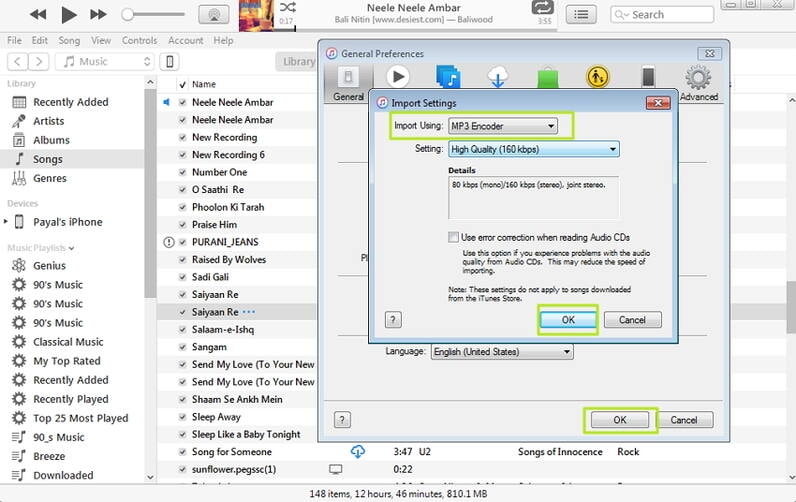
Etapa 3 Em seguida, você precisa importar o arquivo WAV para o iTunes e, para isso, clique em Arquivo> Adicionar Arquivo à Biblioteca..
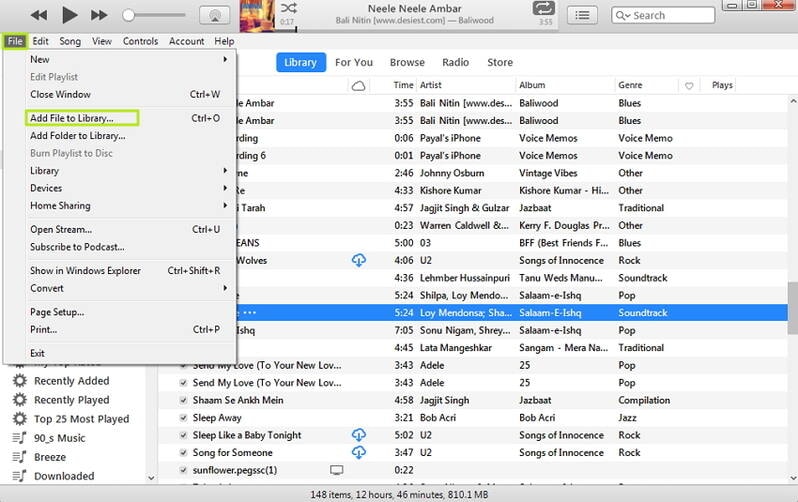
Etapa 4 Finalmente, selecione o arquivo WAV importado no iTunes, clique com o botão direito e selecione Criar versão MP3 (ou outro formato definido na Etapa 2 acima). Você verá um novo arquivo de música no formato necessário e poderá excluir o anterior, se desejar.
Depois de convertido, conecte seu iPhone / iPad / iPod ao iTunes e sincronize os arquivos de música. Com este método, você pode converter seus arquivos WAV para MP3 ou outros gratuitamente, mas os resultados da conversão não são tão melhores quanto o Wondershare UniConverter. Se você não conseguir converter WAV com o iTunes, tente usar o Wondershare UniConverter. Baixe agora.
A sua caixa de ferramentas completa
 Converta em lote MOV para MP4, AVI, 3GP e vice-versa facilmente.
Converta em lote MOV para MP4, AVI, 3GP e vice-versa facilmente. 


Santos
staff Editor